- লেখক Jason Gerald [email protected].
- Public 2024-01-15 08:10.
- সর্বশেষ পরিবর্তিত 2025-01-23 12:07.
এই উইকিহো আপনাকে শেখায় কিভাবে ইন্টারনেটে সার্ফিং করার সময় গোপনীয়তা বজায় রাখা যায়। এছাড়াও, এই নিবন্ধটি অনলাইন প্রক্সি সাইটগুলি কীভাবে খুঁজে পাওয়া যায়, সেইসাথে ক্রোম, ফায়ারফক্স, মাইক্রোসফট এজ, ইন্টারনেট এক্সপ্লোরার এবং সাফারি ব্রাউজারে প্রক্সি কিভাবে সক্ষম করা যায় তা নিয়েও আলোচনা করে। প্রক্সির মাধ্যমে ব্রাউজ করা ইন্টারনেট ট্রাফিকের গোপনীয়তা বজায় রাখতে পারে। যাইহোক, মনে রাখবেন যে প্রক্সি নিয়ন্ত্রণকারী দল বা সংস্থা প্রক্সি ব্যবহার করার সময় আপনার প্রবেশ করা ডেটা দেখতে পারে।
ধাপ
3 এর মধ্যে পদ্ধতি 1: সাধারণ গোপনীয়তা ধাপ অনুসরণ করা
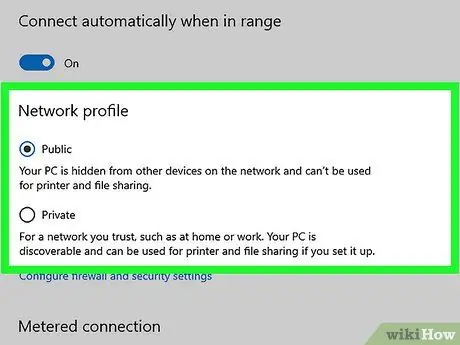
ধাপ 1. যতটা সম্ভব একটি নিরাপদ নেটওয়ার্ক ব্যবহার করুন।
যদিও এটি একটি অরক্ষিত পাবলিক নেটওয়ার্কে ইন্টারনেট সার্ফ করার জন্য প্রলুব্ধকর হতে পারে, এটি আপনাকে নেটওয়ার্কের সাথে সংযুক্ত অন্যান্য ব্যবহারকারীদের জন্য ঝুঁকিপূর্ণ করে তোলে। অতএব, যদি আপনি চলতে চলতে ইন্টারনেট ব্রাউজ করতে চান তবে আপনার বাড়ির ব্যক্তিগত নেটওয়ার্ক বা অন্য সুরক্ষিত নেটওয়ার্কের সাথে থাকুন।
বেশিরভাগ পাবলিক প্লেস, যেমন কফি শপ বা বিমানবন্দর, একটি সুরক্ষিত ইন্টারনেট সংযোগ প্রদান করে।
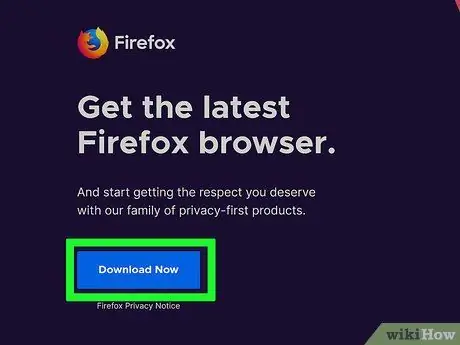
পদক্ষেপ 2. একটি নিরাপদ ব্রাউজার ব্যবহার করুন।
উদাহরণস্বরূপ, ফায়ারফক্সের অন্তর্নির্মিত নিরাপত্তা সেটিংস রয়েছে যা ট্র্যাকিং এবং অন্যান্য নিরাপত্তা সমস্যাগুলি সাধারণত অন্যান্য ব্রাউজারে পাওয়া যায়। আপনি যদি আরো বিশেষায়িত নিরাপত্তা ব্যবস্থার সাথে একটি ব্রাউজার ব্যবহার করতে চান, তাহলে টর ব্যবহার করে দেখুন।
চেষ্টা করার আরেকটি বিকল্প হল একটি অন্তর্নির্মিত ভিপিএন সহ অপেরা যা ইন্টারনেট ব্রাউজিং ট্র্যাফিক লুকানোর জন্য সক্ষম করা যেতে পারে।
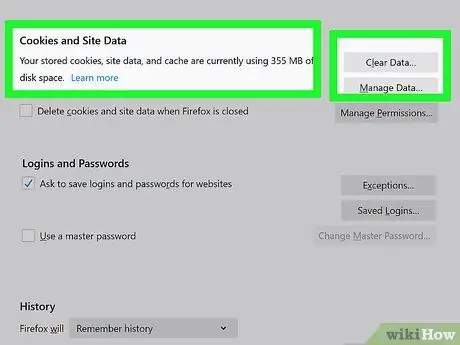
ধাপ 3. ট্র্যাকার কুকিজ মুছুন।
ইন্টারনেটে কার্যকলাপ ট্র্যাক করে এমন কুকিগুলি সরিয়ে আপনি আপনার ব্রাউজারে প্রদর্শিত বিজ্ঞাপন এবং লক্ষ্যযুক্ত ইমেলের সংখ্যা কমাতে পারেন।
সংশ্লিষ্ট নিবন্ধে ডু নট ট্র্যাক (ডু নট ট্র্যাক) অনুরোধ জমা দেওয়ার নির্দেশনাও রয়েছে। এই অনুরোধগুলি এমন বার্তা যা ব্রাউজার ওয়েবসাইটগুলিতে পাঠায় যাতে আপনার পরিদর্শন করা সাইটগুলি আপনার তথ্য ব্যবহার না করে।
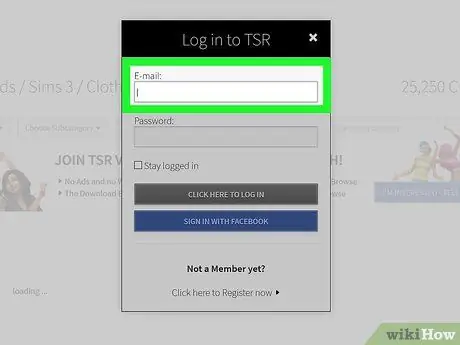
ধাপ 4. আপনার পরিদর্শন করা ওয়েবসাইটগুলিতে আপনার ইমেল ঠিকানা লিখবেন না।
সোশ্যাল মিডিয়া ব্যতীত, আপনার ইমেল ঠিকানা বা অন্যান্য ব্যক্তিগত তথ্য আপনার পরিদর্শন করা সাইটগুলিতে অন্তর্ভুক্ত করবেন না।
যদি আপনি যে সাইটটি অ্যাক্সেস করার চেষ্টা করছেন তার জন্য আপনাকে একটি ইমেল ঠিকানা লিখতে হবে, একটি স্প্যাম ইমেল ঠিকানা তৈরি করুন যা কোনও ব্যক্তিগত তথ্য ব্যবহার করে না। এর পরে, সেই ঠিকানাটি ব্যবহার করুন যাতে আপনি চান সেই সাইটে যান।
3 এর 2 পদ্ধতি: একটি ওয়েব ভিত্তিক প্রক্সি ব্যবহার করা
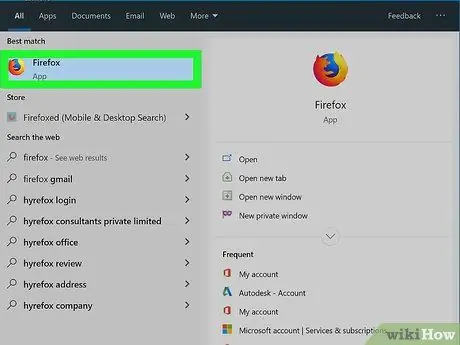
পদক্ষেপ 1. পছন্দসই ব্রাউজার খুলুন।
ক্রোম, ফায়ারফক্স, এজ (উইন্ডোজ), এবং সাফারি (ম্যাক) শক্তিশালী ব্রাউজার যা প্রক্সি সমর্থন করে।
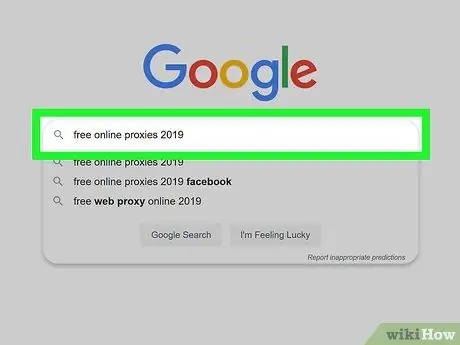
পদক্ষেপ 2. একটি অনলাইন প্রক্সি সন্ধান করুন।
আপনার ব্রাউজারের সার্চ বারে বিনামূল্যে অনলাইন প্রক্সি 2017 টাইপ করুন এবং এন্টার টিপুন। কিছু বিশ্বস্ত প্রক্সি পরিষেবার মধ্যে রয়েছে:
- বেনামী
- ভিপিএন বুক
- ফিল্টার বাইপাস
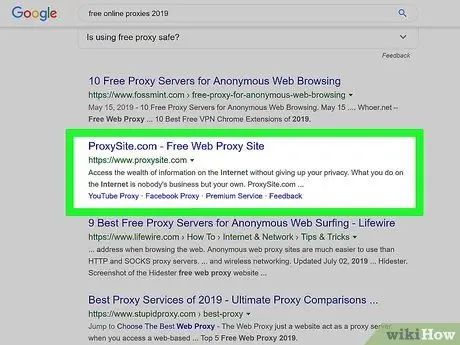
পদক্ষেপ 3. প্রক্সি সাইট খুলুন।
প্রক্সি সাইটে যেতে সাইট লিংকে ক্লিক করুন।
এটি ব্যবহার করার আগে নির্বাচিত প্রক্সি সম্পর্কে জানার চেষ্টা করুন।
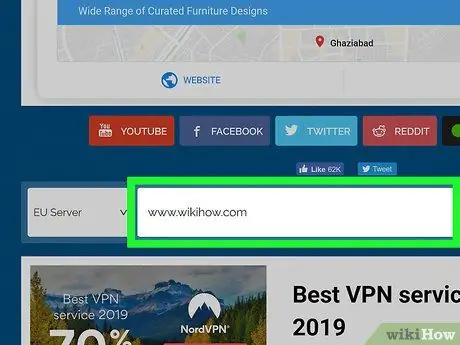
ধাপ 4. প্রক্সি অনুসন্ধান বারে আপনি যে সাইটটি অ্যাক্সেস করতে চান তার নাম টাইপ করুন।
সাধারণত আপনি প্রক্সি সাইটের পৃষ্ঠার মাঝখানে একটি বার দেখতে পারেন। এই বারটি প্রক্সি সার্চ বার।
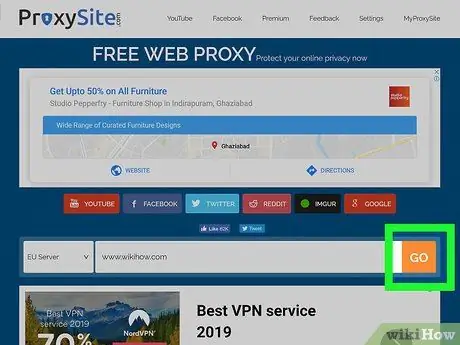
ধাপ 5. "অনুসন্ধান" বা "যান" বোতামে ক্লিক করুন।
এই বোতামটি সাধারণত অনুসন্ধান ক্ষেত্রের নীচে থাকে। একবার ক্লিক করা হলে, সাইট অনুসন্ধান (যেমন ফেসবুক) প্রক্সির মাধ্যমে চালানো হবে তাই স্কুলের নেটওয়ার্কের মাধ্যমে প্রবেশ বা লগ ইন করার প্রয়োজন নেই।
3 এর পদ্ধতি 3: একটি ব্রাউজার প্রক্সি ব্যবহার করা
ক্রোম
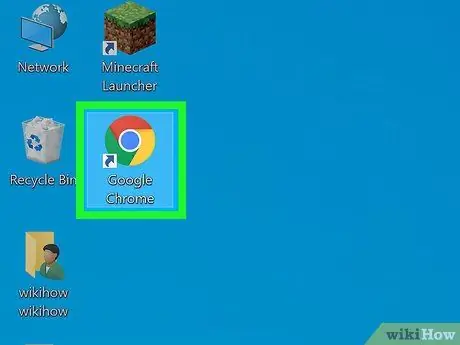
ধাপ 1. ক্রোম খুলুন।
ব্রাউজারটি লাল, হলুদ, সবুজ এবং নীল বল আইকন দ্বারা চিহ্নিত।
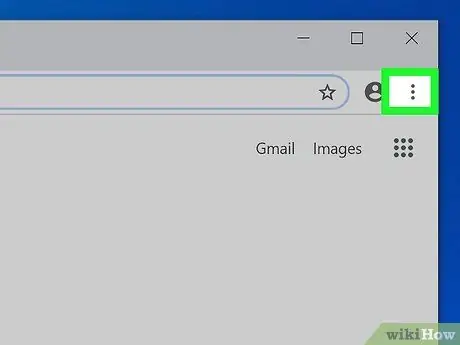
ধাপ 2. ক্লিক করুন
এটি ক্রোম উইন্ডোর উপরের-ডান কোণে।
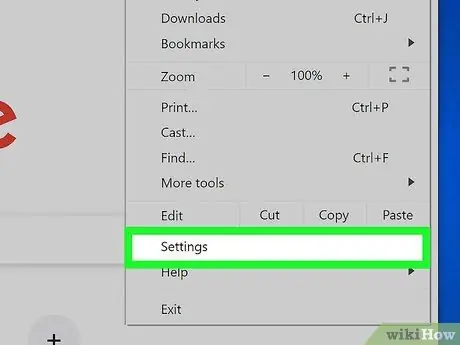
ধাপ 3. সেটিংস ক্লিক করুন।
এই বিকল্পটি ড্রপ-ডাউন মেনুর নীচে রয়েছে।
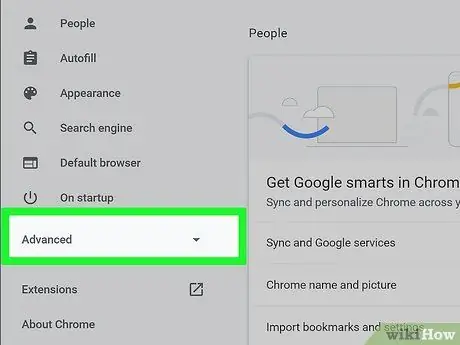
ধাপ 4. নিচে স্ক্রোল করুন এবং উন্নত ক্লিক করুন।
এই বিকল্পটি সেটিংস পৃষ্ঠার নীচে রয়েছে ("সেটিংস")।
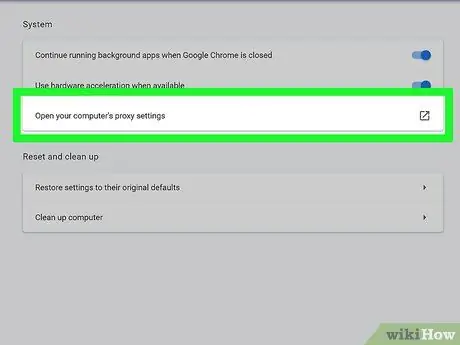
ধাপ 5. নিচে স্ক্রল করুন এবং প্রক্সি সেটিংস খুলুন ক্লিক করুন।
এই বিকল্পটি পৃষ্ঠার নীচে "সিস্টেম" বিভাগের অধীনে রয়েছে। একবার ক্লিক করলে, "ইন্টারনেট বিকল্প" (উইন্ডোজ) বা "নেটওয়ার্ক" উইন্ডো প্রদর্শিত হবে (ম্যাক)।
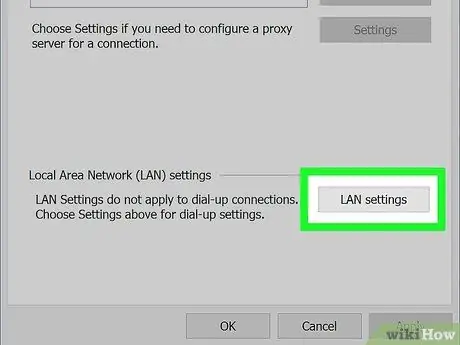
পদক্ষেপ 6. ল্যান সেটিংস ক্লিক করুন।
এটি পৃষ্ঠার নীচে "লোকাল এরিয়া নেটওয়ার্ক (LAN) সেটিংস" বিভাগের অধীনে রয়েছে।
ম্যাক কম্পিউটারে, "স্বয়ংক্রিয় প্রক্সি কনফিগারেশন" বাক্সটি চেক করুন।
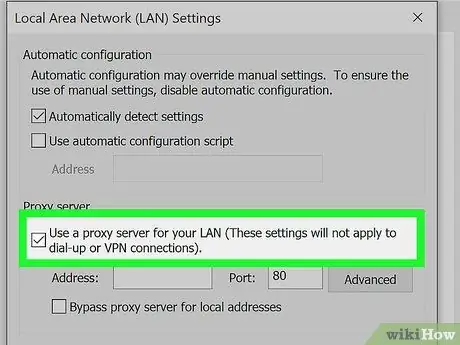
ধাপ 7. "আপনার ল্যানের জন্য একটি প্রক্সি সার্ভার ব্যবহার করুন" বাক্সটি চেক করুন।
এই বাক্সটি "প্রক্সি সার্ভার" শিরোনামের অধীনে।
ম্যাক -এ, প্রদর্শিত পাঠ্য ক্ষেত্রে প্রক্সি সার্ভারের ঠিকানা লিখুন।
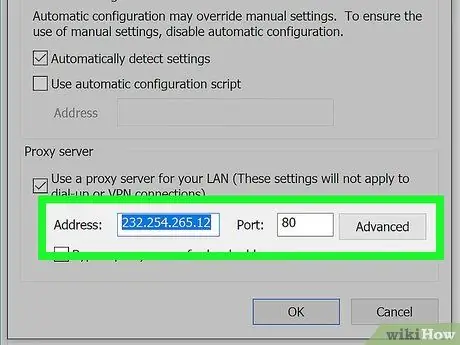
ধাপ 8. প্রক্সি সার্ভারের তথ্য লিখুন।
নিম্নলিখিত ক্ষেত্রগুলি পূরণ করুন:
- ” ঠিকানা ” - এই ক্ষেত্রে প্রক্সি সার্ভারের ঠিকানা লিখুন।
- ” বন্দর ” - এই ক্ষেত্রে প্রক্সি সার্ভারের পোর্ট নম্বর লিখুন।
- একটি ম্যাক এ, নিশ্চিত করুন যে "প্যাসিভ এফটিপি মোড (PASV) ব্যবহার করুন" বাক্সটি চেক করা আছে।
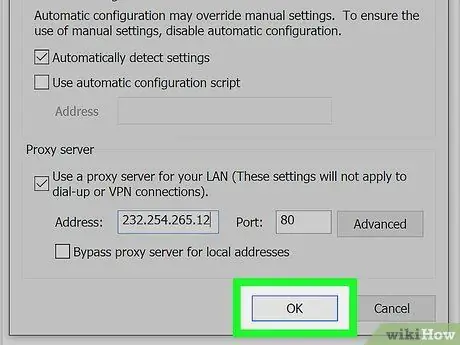
ধাপ 9. ঠিক আছে ক্লিক করুন।
এর পরে, প্রক্সি সেটিংস সংরক্ষণ করা হবে।
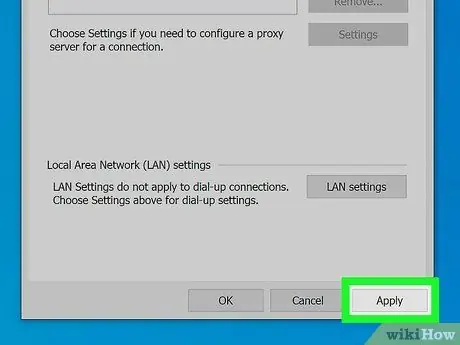
ধাপ 10. প্রয়োগ করুন ক্লিক করুন।
একবার ক্লিক করলে, সেটিংস প্রয়োগ করা হবে। এখন আপনি গুগল ক্রোমের মাধ্যমে বেনামে ইন্টারনেট ব্রাউজ করতে পারেন। যাইহোক, আপনাকে প্রথমে আপনার ব্রাউজারটি পুনরায় চালু করতে হবে।
- ইন্টারনেট এক্সপ্লোরারেও "ইন্টারনেট বিকল্প" সেটিং প্রয়োগ করা হবে। এর মানে হল Chrome প্রক্সি IE তেও কাজ করে।
- ম্যাকের "নেটওয়ার্ক" সেটিংটিও সাফারিতে প্রয়োগ করা হবে তাই ব্যবহৃত ক্রোম প্রক্সি সাফারিতেও কাজ করবে।
ফায়ারফক্স
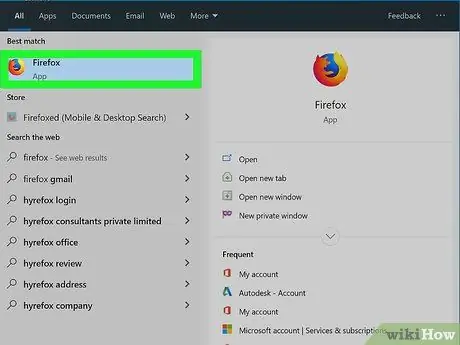
ধাপ 1. ফায়ারফক্স খুলুন।
ব্রাউজারটি নীল গ্লোব আইকন দ্বারা চিহ্নিত করা হয়েছে যার চারপাশে কমলা শিয়াল রয়েছে।
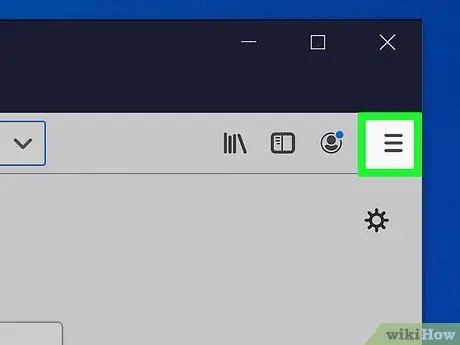
ধাপ 2. ক্লিক করুন।
এটি ব্রাউজার উইন্ডোর উপরের ডানদিকে অবস্থিত।
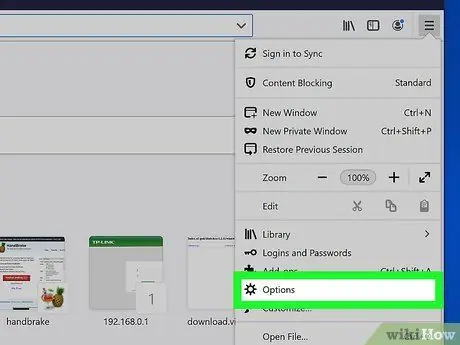
ধাপ 3. বিকল্পগুলিতে ক্লিক করুন (উইন্ডোজ) অথবা পছন্দ (ম্যাক)।
এটি ড্রপ-ডাউন মেনুর নীচে একটি গিয়ার আইকন।
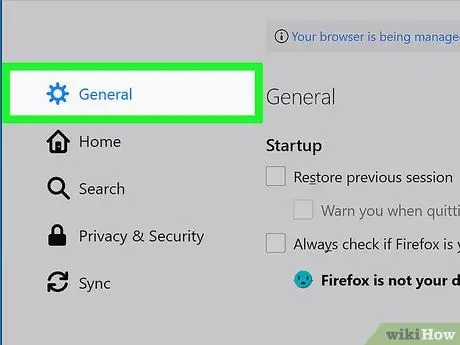
ধাপ 4. উন্নত ক্লিক করুন।
নীচের ট্যাবগুলি ফায়ারফক্স উইন্ডোর বাম দিকে রয়েছে।
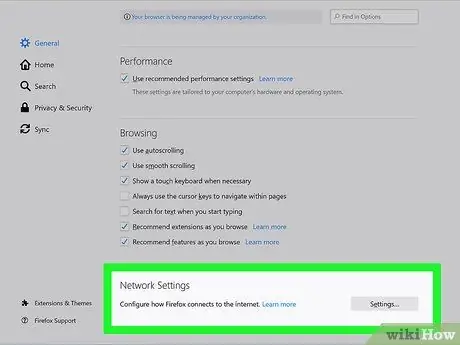
পদক্ষেপ 5. নেটওয়ার্ক ট্যাবে ক্লিক করুন।
এই ট্যাবটি "উন্নত" পৃষ্ঠার শীর্ষে রয়েছে।
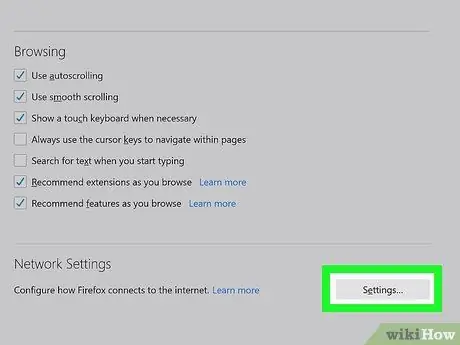
পদক্ষেপ 6. সেটিংস ক্লিক করুন।
এই বিকল্পটি "সংযোগ" শিরোনামের ডানদিকে।
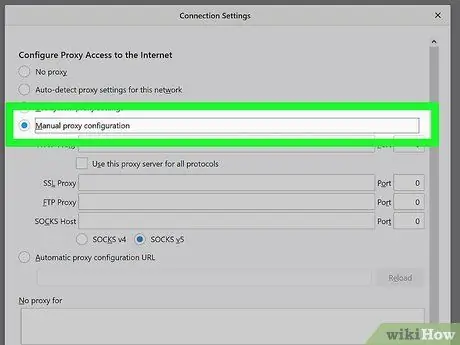
পদক্ষেপ 7. ম্যানুয়াল প্রক্সি কনফিগারেশন বৃত্তে ক্লিক করুন।
এই বিকল্পটি "ইন্টারনেট অ্যাক্সেস করার জন্য প্রক্সি কনফিগার করুন" শিরোনামের অধীনে সর্বশেষ উপলব্ধ রেডিও সুইচ।
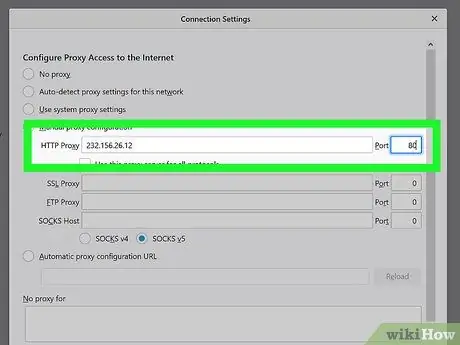
ধাপ 8. প্রক্সি তথ্য লিখুন।
আপনাকে নিম্নলিখিত ক্ষেত্রগুলি পূরণ করতে হবে:
- ” হাইপারটেক্সট ট্রান্সফার প্রটোকল প্রক্সি ” - আপনি যে প্রক্সি সার্ভারটি ব্যবহার করতে চান তার ঠিকানা লিখুন।
- ” বন্দর ” - এই ক্ষেত্রে প্রক্সি সার্ভারের পোর্ট নম্বর লিখুন।
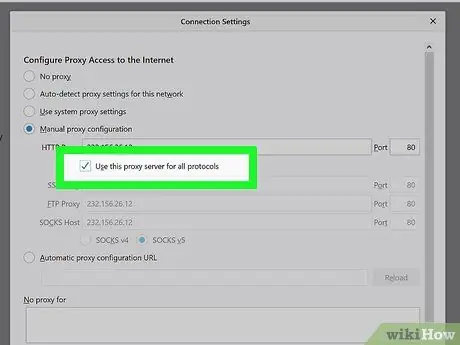
ধাপ 9. "সমস্ত সার্ভার প্রোটোকলের জন্য এই প্রক্সি সার্ভার ব্যবহার করুন" বাক্সটি চেক করুন।
এই বাক্সটি "HTTP প্রক্সি" কলামের ঠিক নিচে।
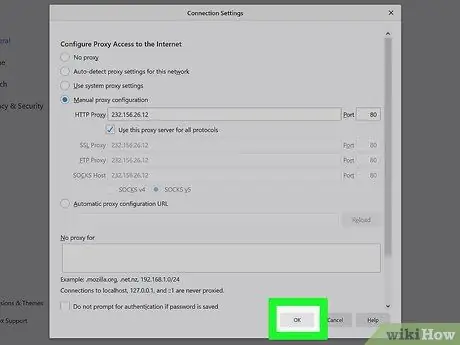
ধাপ 10. ঠিক আছে ক্লিক করুন।
এটা জানালার নীচে। এর পরে, সেটিংস সংরক্ষণ করা হবে।
ইন্টারনেট এক্সপ্লোরার
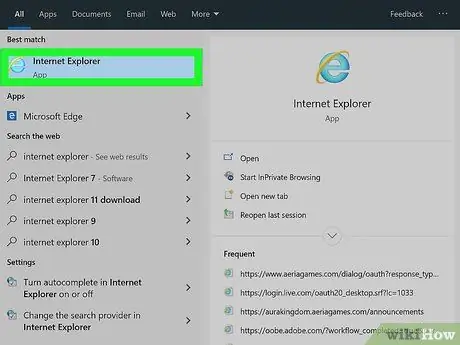
ধাপ 1. ইন্টারনেট এক্সপ্লোরার খুলুন।
ব্রাউজারটি হলুদ ফিতে আবৃত একটি নীল "ই" আইকন দ্বারা চিহ্নিত করা হয়েছে।
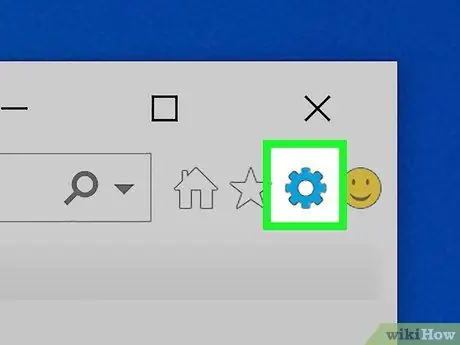
ধাপ 2. ক্লিক করুন।
এটি ইন্টারনেট এক্সপ্লোরার উইন্ডোর উপরের ডানদিকে অবস্থিত।
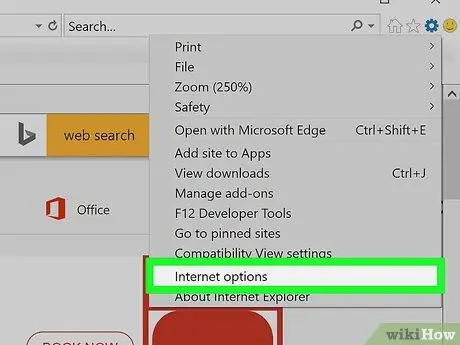
ধাপ 3. ইন্টারনেট অপশনে ক্লিক করুন।
এই বিকল্পটি ড্রপ-ডাউন মেনুর নীচে রয়েছে।
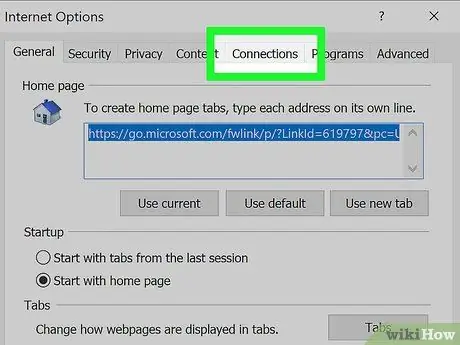
ধাপ 4. সংযোগ ট্যাবে ক্লিক করুন।
এই ট্যাবটি "ইন্টারনেট বিকল্প" উইন্ডোর শীর্ষে রয়েছে।
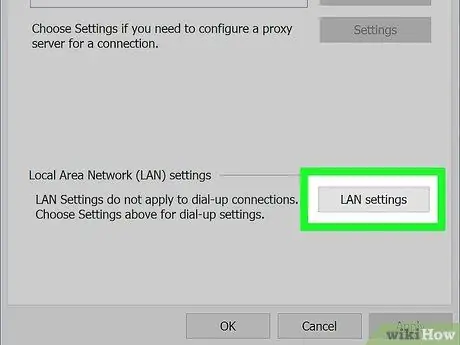
পদক্ষেপ 5. ল্যান সেটিংস ক্লিক করুন।
এই বোতামটি "লোকাল এরিয়া নেটওয়ার্ক (LAN) সেটিংস" শিরোনামের অধীনে, পৃষ্ঠার নীচে।
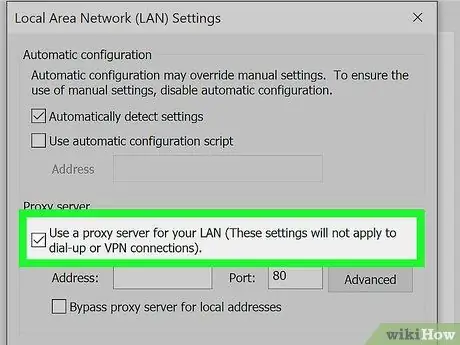
ধাপ 6. "আপনার ল্যানের জন্য একটি প্রক্সি সার্ভার ব্যবহার করুন" বাক্সটি চেক করুন।
এই বাক্সটি "প্রক্সি সার্ভার" শিরোনামের অধীনে।
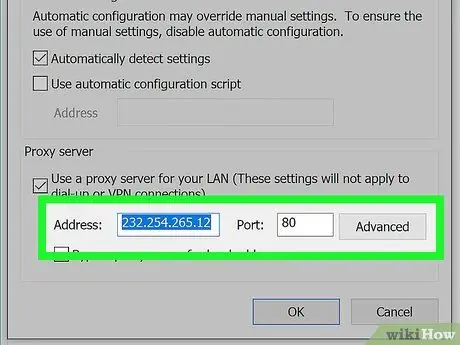
ধাপ 7. প্রক্সি সার্ভারের তথ্য লিখুন।
নিম্নলিখিত ক্ষেত্রগুলি পূরণ করুন:
- ” ঠিকানা ” - এই ক্ষেত্রে প্রক্সি সার্ভারের ঠিকানা লিখুন।
- ” বন্দর ” - এই ক্ষেত্রে প্রক্সি সার্ভারের পোর্ট নম্বর লিখুন।
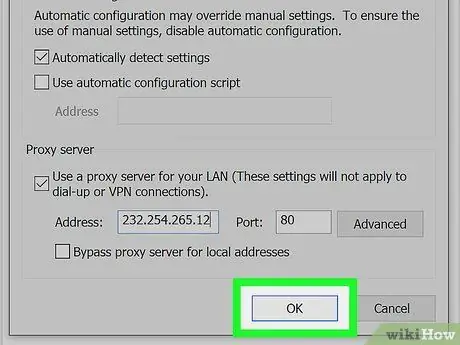
ধাপ 8. প্রয়োগ করুন ক্লিক করুন।
এর পরে, সেটিংস প্রয়োগ করা হবে। এখন আপনি ইন্টারনেট এক্সপ্লোরারের মাধ্যমে বেনামে ইন্টারনেট ব্রাউজ করতে পারেন। যাইহোক, আপনাকে প্রথমে আপনার ব্রাউজারটি পুনরায় চালু করতে হতে পারে।
এই সেটিংটি গুগল ক্রোমেও প্রযোজ্য হবে।
প্রান্ত
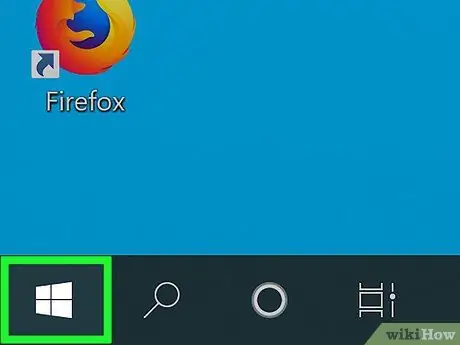
ধাপ 1. স্টার্ট মেনু খুলুন
পর্দার নিচের বাম কোণে উইন্ডোজ লোগোতে ক্লিক করুন।
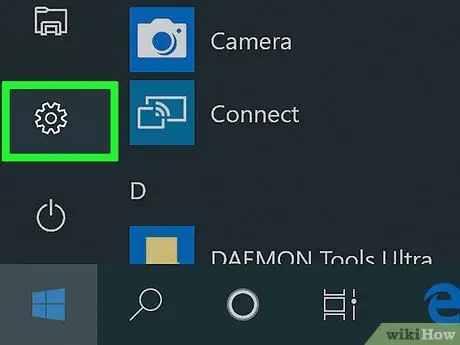
পদক্ষেপ 2. "সেটিংস" এ ক্লিক করুন
এটি স্টার্ট উইন্ডোর নিচের বাম কোণে।
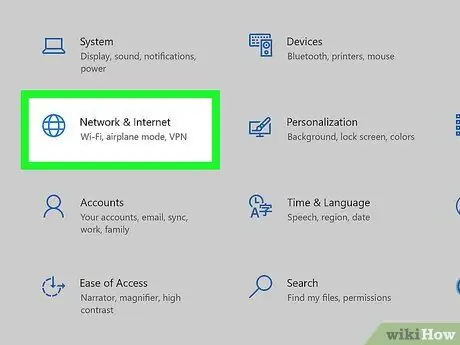
ধাপ 3. ক্লিক করুন
"নেটওয়ার্ক এবং ইন্টারনেট"।
গ্লোব আইকন সহ বিকল্পটি "সেটিংস" উইন্ডোতে রয়েছে।
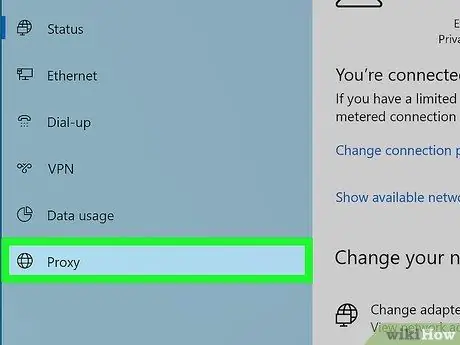
ধাপ 4. প্রক্সি ট্যাবে ক্লিক করুন।
এই ট্যাবটি "নেটওয়ার্ক এবং ইন্টারনেট" উইন্ডোর বাম পাশে বিকল্পগুলির কলামের নীচে।
এই ট্যাবটি দেখতে আপনাকে বাম কলামে সোয়াইপ করতে হতে পারে।
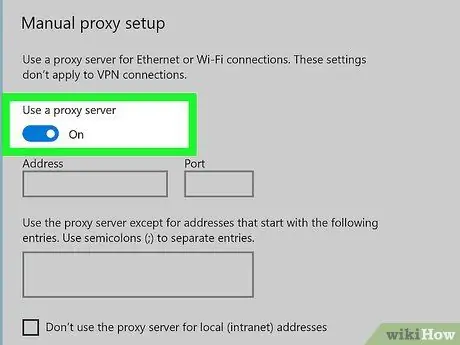
পদক্ষেপ 5. প্রক্সি সার্ভার সক্ষম করুন।
"একটি প্রক্সি সার্ভার ব্যবহার করুন" শিরোনামের অধীনে সুইচটি ক্লিক করুন।
যদি আপনি এই সুইচের নীচে "চালু" পাঠ্যটি দেখতে পান, এজ প্রক্সিগুলি ইতিমধ্যে সক্ষম করা আছে।
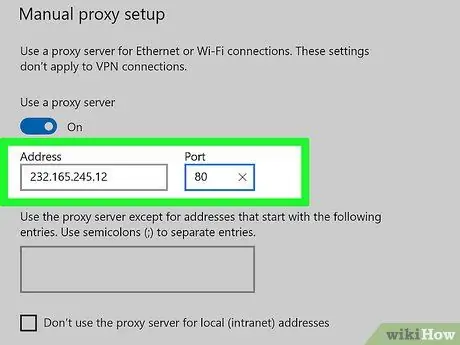
পদক্ষেপ 6. প্রক্সি সার্ভারের তথ্য লিখুন।
নিম্নলিখিত ক্ষেত্রগুলি পূরণ করুন:
- ” ঠিকানা ” - এই ক্ষেত্রে প্রক্সি সার্ভারের ঠিকানা লিখুন।
- ” বন্দর ” - এই ক্ষেত্রে প্রক্সি সার্ভারের পোর্ট নম্বর লিখুন।
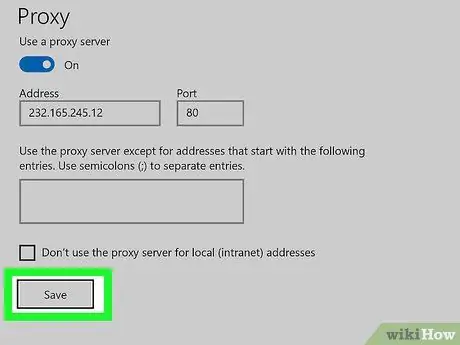
ধাপ 7. সংরক্ষণ করুন ক্লিক করুন।
এটি পৃষ্ঠার নীচে। এর পরে, প্রক্সি সেটিংস মাইক্রোসফ্ট এজ এ প্রয়োগ করা হবে। যাইহোক, পরিবর্তনগুলি কার্যকর হওয়ার জন্য আপনাকে এজ পুনরায় চালু করতে হতে পারে।
সাফারি
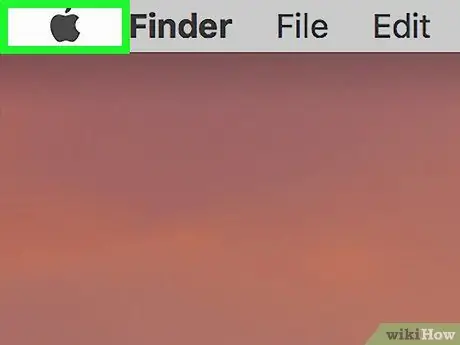
ধাপ 1. অ্যাপল মেনু খুলুন
এটি পর্দার উপরের বাম কোণে।
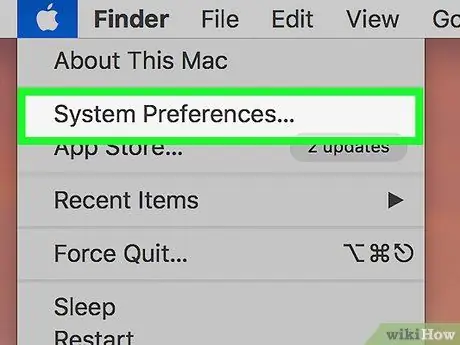
ধাপ 2. ক্লিক করুন সিস্টেম পছন্দ।
এটি ড্রপ-ডাউন মেনুর শীর্ষে।
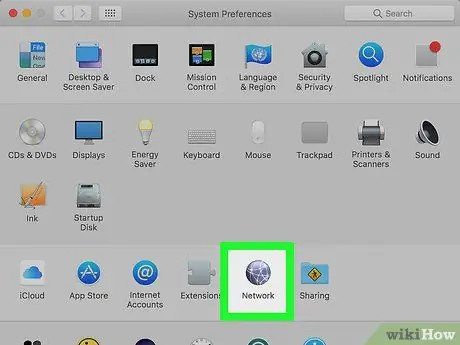
পদক্ষেপ 3. নেটওয়ার্ক আইকনে ক্লিক করুন।
এই গ্লোব আইকনটি "সিস্টেম পছন্দ" মেনুতে প্রদর্শিত হয়।
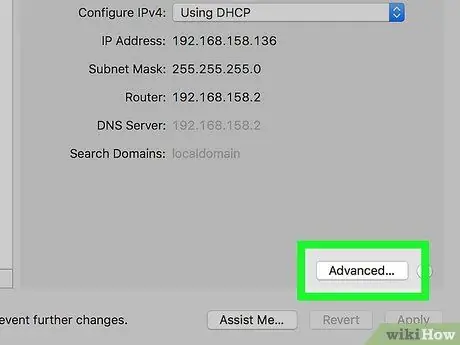
ধাপ 4. উন্নত ক্লিক করুন।
এটি "নেটওয়ার্ক" পৃষ্ঠার মাঝখানে।
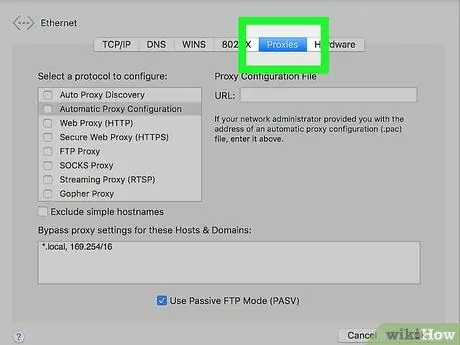
পদক্ষেপ 5. প্রক্সি ট্যাবে ক্লিক করুন।
এটি উইন্ডোর শীর্ষে একটি ট্যাব।
আপনাকে লক আইকনে ক্লিক করতে হবে এবং প্রথমে প্রশাসকের নাম এবং পাসওয়ার্ড লিখতে হবে।
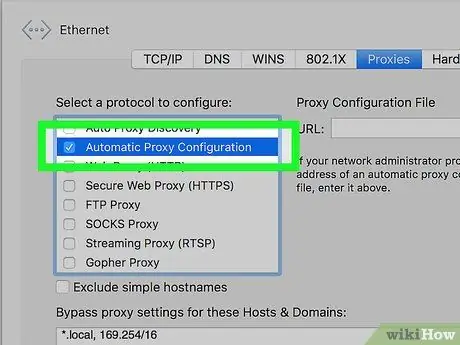
ধাপ 6. "স্বয়ংক্রিয় প্রক্সি কনফিগারেশন" বাক্সটি চেক করুন।
এই বাক্সটি "প্রক্সি" উইন্ডোর বাম দিকে "কনফিগার করার জন্য একটি প্রোটোকল নির্বাচন করুন" শিরোনামের নীচে রয়েছে।
যদি এই বাক্সটি ইতিমধ্যে চেক করা থাকে, পাঠ্যটিতে ক্লিক করুন " স্বয়ংক্রিয় প্রক্সি কনফিগারেশন ”.
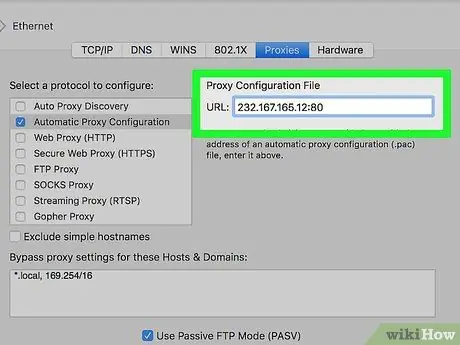
ধাপ 7. প্রক্সি ঠিকানা লিখুন।
"প্রক্সি কনফিগারেশন ফাইল ইউআরএল" পাঠ্য ক্ষেত্রে ঠিকানা লিখুন।
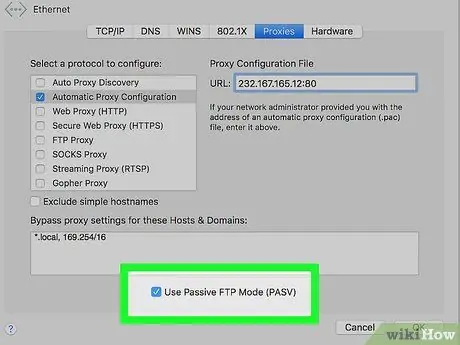
ধাপ 8. নিশ্চিত করুন যে "প্যাসিভ এফটিপি মোড (PASV) ব্যবহার করুন" বাক্সটি চেক করা আছে।
অন্যথায়, চালিয়ে যাওয়ার আগে প্রথমে খালি চেকবক্সে ক্লিক করুন।
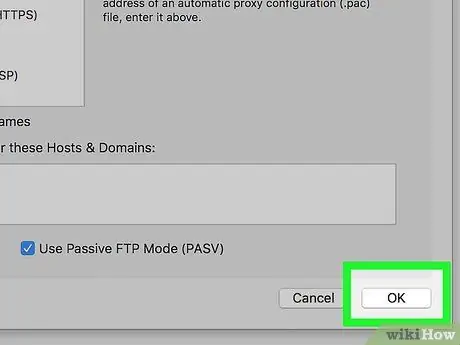
ধাপ 9. ঠিক আছে ক্লিক করুন।
এই বোতামটি পৃষ্ঠার নীচে রয়েছে। এর পরে, সাফারি প্রক্সি সার্ভার কনফিগার করা হবে।
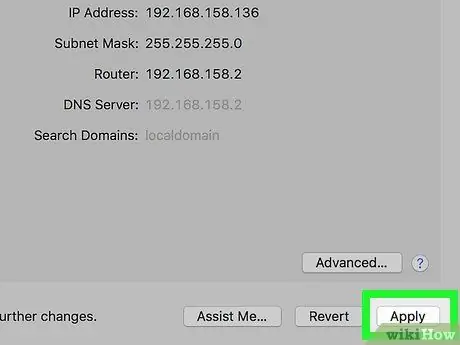
ধাপ 10. প্রয়োগ করুন ক্লিক করুন।
এর পরে, সেটিংস সাফারিতে প্রয়োগ করা হবে। ব্রাউজারটি এখনও খোলা থাকলে আপনাকে সাফারি পুনরায় চালু করতে হতে পারে।
এই সেটিংটি ক্রোমেও প্রযোজ্য হবে।
পরামর্শ
- অনেক বিশ্ববিদ্যালয় এবং কর্মক্ষেত্রে ডেডিকেটেড প্রক্সি সার্ভার রয়েছে।
- মনে রাখবেন যে প্রক্সি ব্যবহার করার সময় প্রক্সির মালিক লগ ইন করতে পারেন, প্রবেশ করতে পারেন এবং প্রক্সির মাধ্যমে যে কোনো তথ্য সংরক্ষণ করতে পারেন।
সতর্কবাণী
- ওপেন প্রক্সি এবং পেইড ভিপিএন (ভার্চুয়াল প্রাইভেট নেটওয়ার্ক) পরিষেবাগুলি তাদের স্থানীয় সার্ভারগুলিতে আপনার আইপি ঠিকানা লগ ইন করতে পারে এবং আপনার আসল আইপি ঠিকানা তৃতীয় পক্ষের সার্ভারে প্রেরণ করতে পারে, ইচ্ছাকৃতভাবে বা অনিচ্ছাকৃতভাবে। অতএব, আপনাকে দেওয়া অফারগুলি নির্বিশেষে এই ধরনের পরিষেবাগুলিকে সম্পূর্ণ বেনামী পরিষেবা হিসাবে অবিশ্বাস করা একটি ভাল ধারণা। আজ পর্যন্ত, টর হল সবচেয়ে শক্তিশালী পাবলিক বেনামী প্রক্সি পরিষেবা যা প্রচলিত পরিষেবাগুলিতে সংরক্ষিত বা প্রদর্শিত সাইটগুলি অ্যাক্সেস করতে ব্যবহার করা যেতে পারে।
- কিছু সাইট (যেমন গুগল) কিছু কারণে টর ট্র্যাফিক ব্লক করে।
- ইউরোপীয় ইউনিয়ন সাইবার ক্রাইম কনভেনশন (2001) স্পষ্টভাবে বলে যে খোলা প্রক্সি ব্যবহার একটি ফৌজদারি অপরাধ।
- খোলা প্রক্সি হ্যাকারদের জন্য খুবই সহায়ক। তারা এনক্রিপ্ট না করা সেশন কুকি এবং ব্যক্তিগত তথ্য (HTTP এর পরিবর্তে HTTP ব্যবহার করে ক্যাপচার করতে পারে এস) যা প্রক্সিতে যায়। টর ব্রাউজার তার সংযোগে HTTPS সেট করে। আপনি একই কার্যকারিতা/সেটিংস পেতে ফায়ারফক্সে "HTTPS-Everywhere" এক্সটেনশন ব্যবহার করতে পারেন।






